Wie begrenzt man das Formelergebnis auf einen Maximal- oder Minimalwert in Excel?
Hier sind einige Zellen, die ausgefüllt werden müssen, und jetzt möchte ich eine Formel verwenden, um die Zellen zu summieren, aber das Ergebnis auf einen Maximalwert wie 100 begrenzen. Mit anderen Worten, wenn die Summe kleiner als 100 ist, wird die Summe angezeigt, andernfalls wird 100 angezeigt.
Formelergebnis auf einen Maximal- oder Minimalwert begrenzen
Formelergebnis auf einen Maximal- oder Minimalwert begrenzen
Um diese Aufgabe zu bewältigen, müssen Sie nur die Funktion Max oder Min in Excel anwenden.
Formelergebnis auf den Maximalwert (100) begrenzen
Wählen Sie eine Zelle aus, in der Sie die Formel platzieren möchten, und geben Sie diese Formel ein: =MIN(100;(SUMME(A5:A10))), A5:A10 ist der Zellbereich, den Sie summieren möchten, und drücken Sie die Eingabetaste. Jetzt wird, wenn die Summe größer als 100 ist, 100 angezeigt, andernfalls wird die Summe angezeigt.
| Summe ist größer als 100, zeige 100 |
 |
| Summe ist kleiner als 100, zeige die tatsächliche Summe |
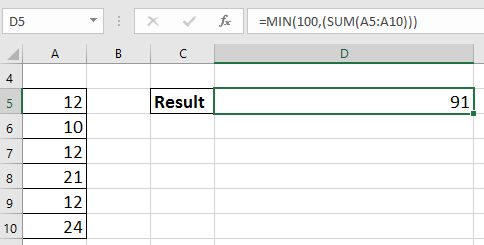 |
Formelergebnis auf den Minimalwert (20) begrenzen
Wählen Sie eine Zelle aus, in der Sie die Formel platzieren möchten, und geben Sie diese ein: =MAX(20;(SUMME(A5:A10))), A5:A10 ist der Zellbereich, den Sie summieren möchten, und drücken Sie die Eingabetaste. Jetzt wird, wenn die Summe kleiner als 20 ist, 20 angezeigt; andernfalls wird die Summe angezeigt.
| Summe ist kleiner als 20, zeige 20 |
 |
| Summe ist größer als 20, zeige die tatsächliche Summe |
 |
Die besten Produktivitätstools für das Büro
Stärken Sie Ihre Excel-Fähigkeiten mit Kutools für Excel und genießen Sie Effizienz wie nie zuvor. Kutools für Excel bietet mehr als300 erweiterte Funktionen, um die Produktivität zu steigern und Zeit zu sparen. Klicken Sie hier, um die Funktion zu erhalten, die Sie am meisten benötigen...
Office Tab bringt die Tab-Oberfläche in Office und macht Ihre Arbeit wesentlich einfacher
- Aktivieren Sie die Tabulator-Bearbeitung und das Lesen in Word, Excel, PowerPoint, Publisher, Access, Visio und Project.
- Öffnen und erstellen Sie mehrere Dokumente in neuen Tabs innerhalb desselben Fensters, statt in neuen Einzelfenstern.
- Steigert Ihre Produktivität um50 % und reduziert hunderte Mausklicks täglich!
Alle Kutools-Add-Ins. Ein Installationspaket
Das Kutools for Office-Paket bündelt Add-Ins für Excel, Word, Outlook & PowerPoint sowie Office Tab Pro und ist ideal für Teams, die mit mehreren Office-Anwendungen arbeiten.
- All-in-One-Paket — Add-Ins für Excel, Word, Outlook & PowerPoint + Office Tab Pro
- Ein Installationspaket, eine Lizenz — in wenigen Minuten einsatzbereit (MSI-kompatibel)
- Besser gemeinsam — optimierte Produktivität in allen Office-Anwendungen
- 30 Tage kostenlos testen — keine Registrierung, keine Kreditkarte erforderlich
- Bestes Preis-Leistungs-Verhältnis — günstiger als Einzelkauf der Add-Ins